| 1 | Conectaţi cablul de alimentare al aparatului la priza de curent alternativ. Apăsaţi pe butonul de pornire al aparatului. | ||||||
| 2 | Porniţi calculatorul. Înainte de a începe configurarea, închideţi orice aplicaţie care rulează pe calculator. | ||||||
| 3 | Introduceţi discul CD-ROM furnizat în unitatea de CD-ROM. Ecranul de deschidere va apărea automat. Dacă pe ecran este afişată fereastra de selectare a numelui modelului, selectaţi aparatul dumneavoastră. Dacă pe ecran este afişată fereastra de selectare a limbii, selectaţi limba dorită. | ||||||
| 4 | Pe ecran va fi afişat meniul principal al discului CD-ROM. Faceţi clic pe Initial Installation (Instalare iniţială). 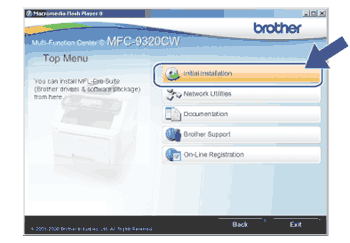 | ||||||
| 5 | Faceţi clic pe Wireless LAN Setup Wizard (Manager de Instalare LAN Wireless). 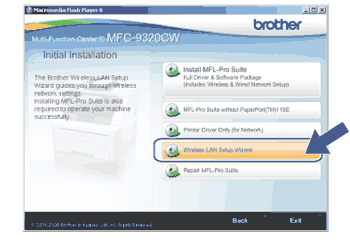 | ||||||
| 6 | Selectaţi Step by Step install (Recommended) (Instalare pas cu pas (Recomandată)) şi apoi faceţi clic pe Next (Următorul). 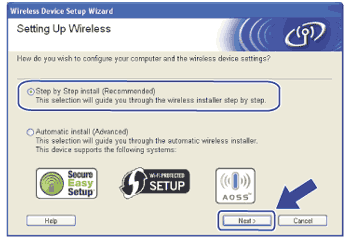 | ||||||
| 7 | Selectaţi With cable (Recommended) (Cu cablu (Recomandat)) şi apoi faceţi clic pe Next (Următorul). 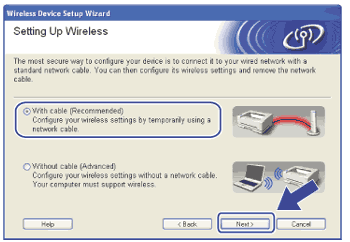 | ||||||
| 8 | Conectaţi dispozitivul Brother fără fir la punctul de acces folosind un cablu de reţea şi faceţi clic pe Next (Următorul). 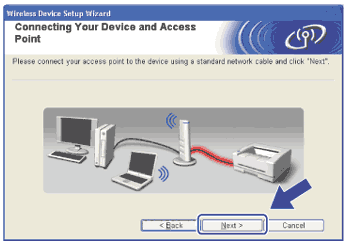 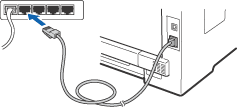 | ||||||
| 9 | Selectaţi aparatul pe care doriţi să îl configuraţi şi faceţi clic pe Next (Următorul). Dacă lista este goală, verificaţi dacă punctul de acces şi aparatul sunt pornite şi apoi faceţi clic pe Refresh (Reactualizare). 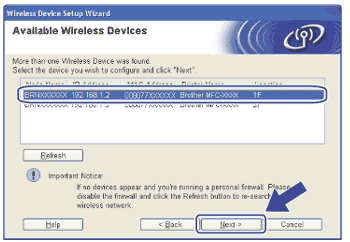
| ||||||
| 10 | Expertul va căuta reţelele fără fir disponibile de la aparatul dumneavoastră. Selectaţi punctul de acces pe care doriţi să îl asociaţi cu aparatul şi faceţi clic pe Next (Următorul). 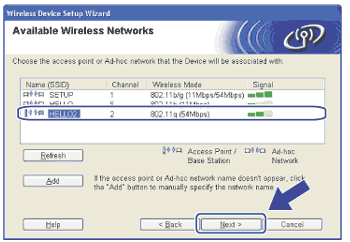 | ||||||
| 11 | Dacă reţeaua nu este configurată pentru autentificare şi criptare, pe ecran va fi afişată următoarea fereastră. Pentru a continua configurarea, faceţi clic pe OK şi avansaţi la pasul 13. 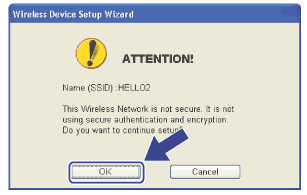 | ||||||
| 12 | Dacă reţeaua este configurată pentru autentificare şi criptare, pe ecran va fi afişată următoarea fereastră. La configurarea aparatului Brother fără fir, trebuie să configuraţi aparatul astfel încât parametrii definiţi pentru Authentication (Autentificare) şi Encryption (Criptare) să corespundă cu cei pe care i-aţi notat la Înainte de a configura setările fără fir pentru reţeaua dumneavoastră fără fir. Selectaţi Authentication Method (Metodă de autentificare) şi Encryption Mode (Mod de criptare) din lista derulantă a fiecărei casetă de configurare. Apoi introduceţi Network Key (Cheie reţea) şi Confirm Network Key (Confirmaţi cheia de reţea) şi faceţi clic pe Next (Următorul). 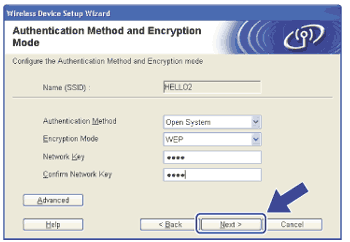
| ||||||
| 13 | Faceţi clic pe Next (Următorul). Setările vor fi trimise către aparat. Setările vor rămâne neschimbate dacă faceţi clic pe Cancel (Anulare). Va fi tipărită pagina Network Configuration (Configurare reţea). 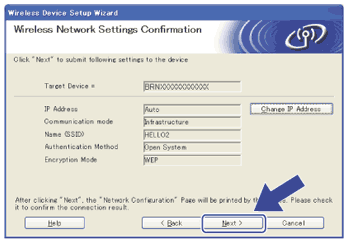 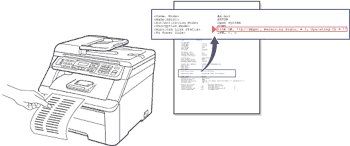 | ||||||
| 14 | Verificaţi informaţiile din pagina Network Configuration (Configurare reţea) pe care aţi tipărit-o. Selectaţi starea aşa cum este indicat pentru Wireless Link Status în pagina Network Configuration (Configurare reţea). Faceţi clic pe Next (Următorul). Dacă starea aparatului este "Link OK.", avansaţi la pasul 16. Dacă starea aparatului este "Failed To Associate", avansaţi la pasul 15. 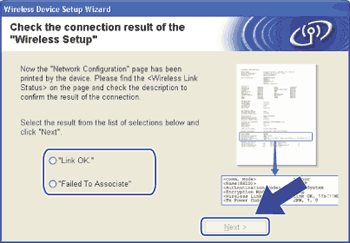 | ||||||
| 15 | Faceţi clic pe Finish (Finalizare). Instalarea funcţiei fără fir nu a putut să creeze asocierea cu o reţea fără fir. Acest lucru se datorează probabil definirii incorecte a setărilor de securitate. Reiniţializaţi serverul de imprimare la valorile iniţiale din fabricaţie. (Consultaţi Restaurarea setărilor de reţea la valorile implicite din fabricaţie.) Confirmaţi setările de securitate ale reţelei fără fir şi încercaţi să reluaţi operaţiile de la pasul 5.  | ||||||
| 16 | Deconectaţi cablul de reţea dintre punctul de acces (hub sau ruter) şi aparat, apoi faceţi clic pe Next (Următorul). 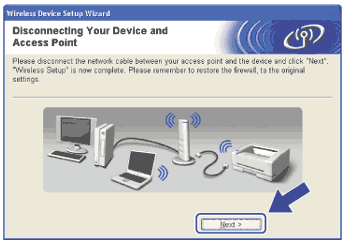 | ||||||
| 17 | Bifaţi caseta după ce aţi confirmat că aţi încheiat setările reţelei fără fir şi apoi faceţi clic pe Finish (Finalizare).  |